首先准备好Raspbian_For_BPI_V3.1镜像,并写入一张空白卡
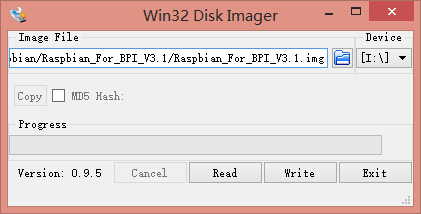
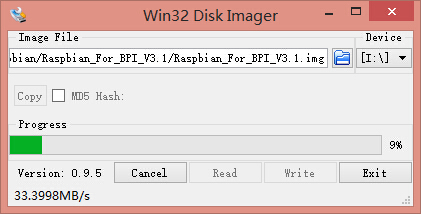
插入香蕉派,开机
开机大约只需要一分钟
开机完成,会看到有香蕉派大大的logo的桌面
Step1:
初始化设置
由于此系统是类似于Ghost恢复的,因此很多设置还保留着原有的风格。
提示:在开机/reboot/logout操作之后可能会出现以下提示:
GDBus.Errororg.freedesktop.PolicyKit1.Error.Failed: Cannot determine user of subject
则找到菜单->Preferences->Desktop Sessions Settings关闭LXPolKit (PolicykitAuthentication Agent)则此时再重启,不会出现类似警告。
我们先来Expand磁盘,使得磁盘空间充满整个SD卡。
sudoraspi-config
系统弹出界面,此处,我们选择1Expand磁盘,完成后
sudoreboot
等待重启
再次开启系统我们继续完成设置
sudoraspi-config
此处我们选择4 Internationalisation Opions
选择2调整时区,先选择Asian找到shanghai,确认
在次选择4,然后选3调整键盘布局,默认的键盘布局为UK,可能会有些怪异,我们选择101键盘,然后layout,找到English(US),确认,其他保持默认即可。
sudoreboot
至此初始化设置完成,键盘时区,以及磁盘均正常。
Step2:
为了方便远程操作,我们优先安装VNC
在此我以realVNC做演示
首先打开帮助网站:https://www.realvnc.com/products/vnc/raspberrypi/
网站上有相关代码
我在此列出。
curl-L -o VNC.tar.gz https://www.realvnc.com/download/binary/latest/debian/arm/
tarxvf VNC.tar.gz
下载好软件安装包并解压,此时我们得到了两个deb安装包
sudodpkg -i .deb .deb
VNC-Server-package-name是你解压出来的包的名称,现在的版本是5.2.3则
sudodpkg -i VNC-Server-5.2.3-Linux-ARM.deb
sudodpkg -i VNC-Viewer-5.2.3-Linux-ARM.deb
这样就安装好了两个安装包,接着我们输入Key
sudovnclicense -add xxxx-xxxx-xxxx-xxxx
这里我提供几个key(任意key均可使用):
BQ24G-PDXE4-KKKRS-WBHZE-F5RCA
BQ24G-PDXE4-KKKRS-WBHZE-F5RCA
8ZEZH-QPANM-NX3A5-8C4TS-8B97A
7AB4X-3YNXF-C5MRR-59DJG-7HGNA
UPL8P-CN2MT-85ERA-N3E3B-GERDA
X24XP-V247M-HEMNV-ZTMZK-FNB7A
为realVNC添加开机自启:
sudo /etc/init.d/vncserver-x11-serviced start
sudo update-rc.d vncserver-x11-serviced defaults
现在开启服务:
vncserver
如果你想停止服务请输入以下代码:
vncserver-kill :1
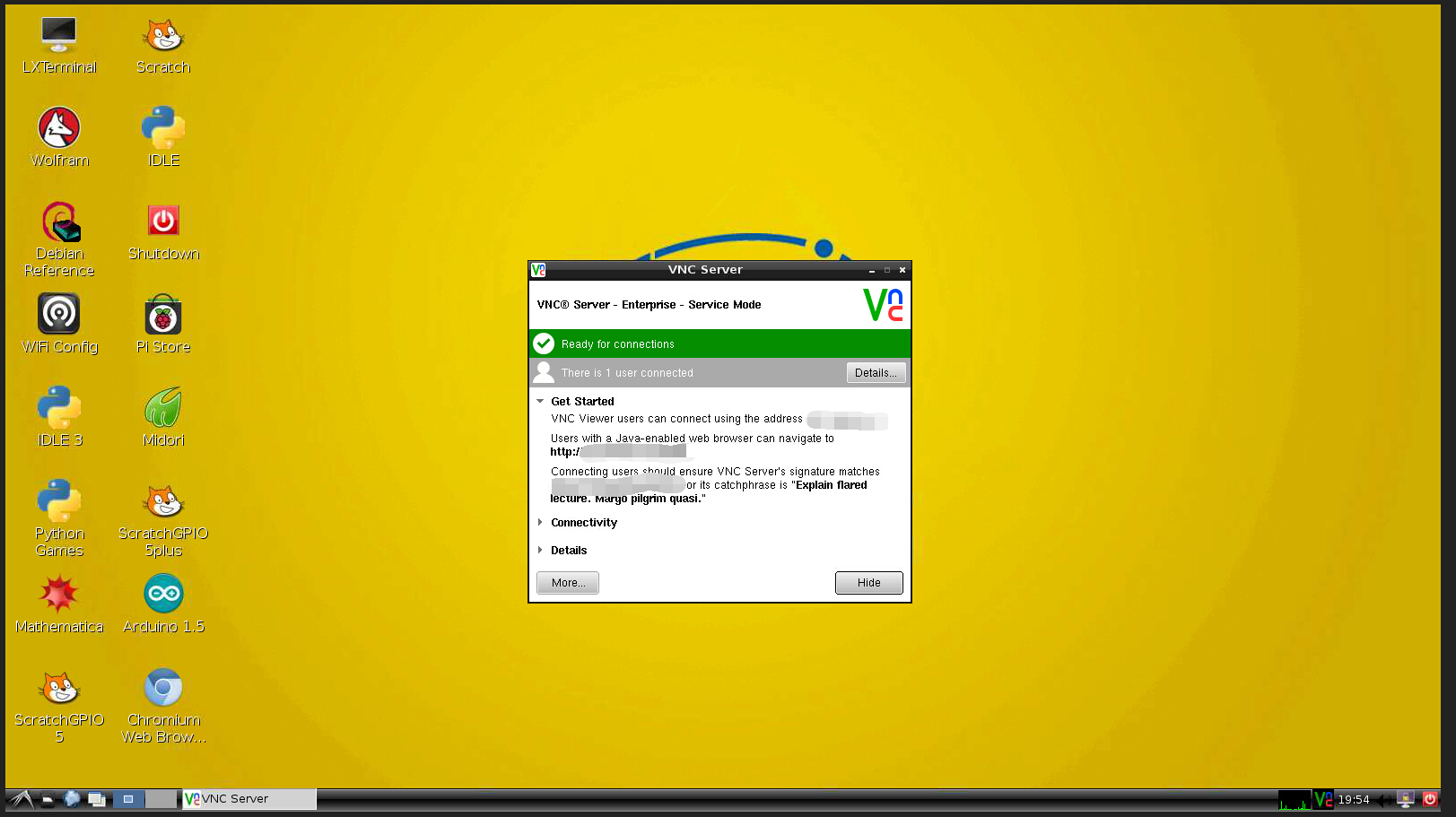
这样我们就可以开启远程控制,甩开香蕉派的键盘鼠标显示器,我们只需要一只手机或者一台上网本,安装VNCViewer即可
Step3:
安装http+php,安装php探针。
为了方便监测香蕉派的运行状态参数,我们为它加入php探针。
首先安装httpd
sudoapt-get install lighttpd
设置相关文件权限
sudoadduser pi www-data
sudochown -R www-data:www-data /var/www
sudochmod -R 775 /var/www

接着安装php
sudoapt-get install php5-cgi
sudolighty-enable-mod fastcgi
sudo/etc/init.d/lighttpd force-reload
此时我们安装完php并且打开了FastCGI可以加快程序解释速度
我们继续编辑Lighttpd来完成设置
sudonano /etc/lighttpd/lighttpd.conf
在文件的末尾添加一下内容来启动 PHP以及FastCGI
fastcgi.server = (".php" => ((
“bin-path”=> “/usr/bin/php-cgi”
“socket”=> “/tmp/php.socket”
)))
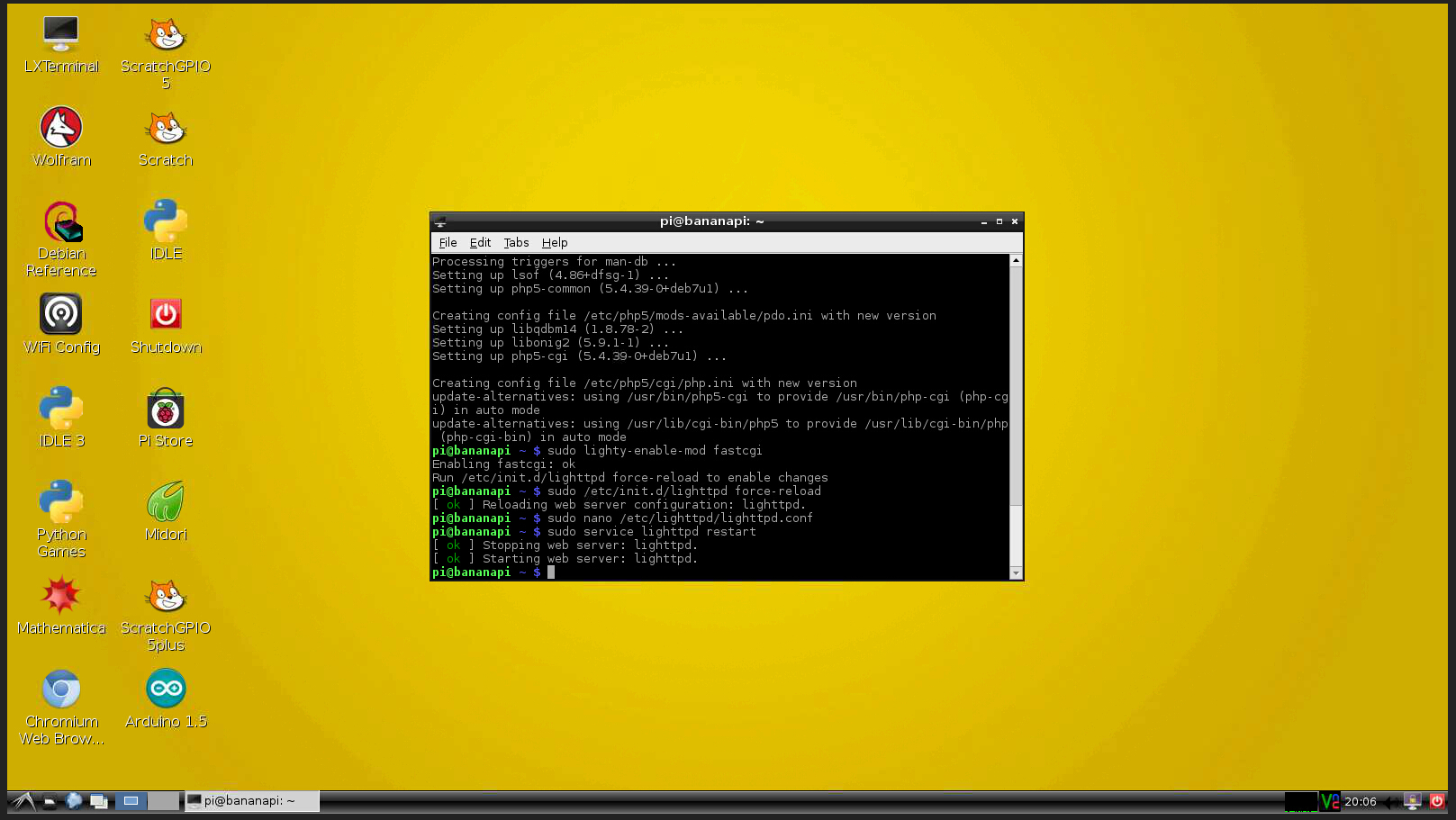
保存文件并重启Web服务
sudoservice lighttpd restart
我们向/var/www解压tz.zip
这样我们就搭建好了探针,我们可以打开其他设备的浏览器,输入
xxx.xxx.xxx.xxx/tz.php
此时你就能够看到香蕉派的运行状况。
此处所用到的php文件的名称可以随意更改。
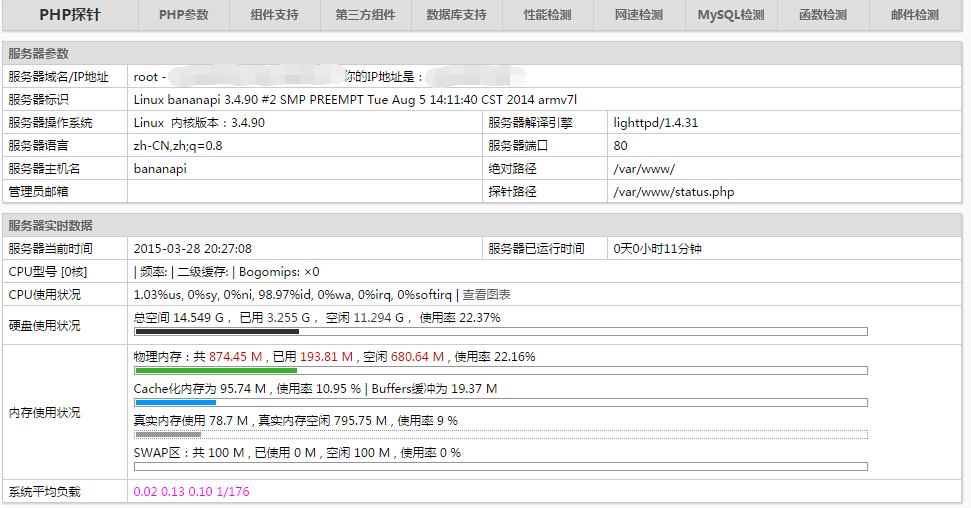
Step4:
首先我们解决一下挂载问题让系统把sda1(硬盘)挂载到/mnt/DATA
sudonano /etc/fstab
/dev/sda1/mnt/DATA ntfs-3g defaults,noexec 0 0
这样就有了正确的挂载点在此基础上我们进行dlna操作
安装minidlna
sudoapt-get install minidlna
修改配置文件
sudonano /etc/minidlna.conf
在文件结尾处添加以下内容(其余内容可根据配置文件提示自行增加):
media_dir=<你的目录>
inotify=yes//开启自动扫描
db_dir=/var/lib/minidlna
friendly_name=DLNA
开机自启:
sudoupdate-rc.d minidlna defaults
开启服务:
sudoservice minidlna start
当改变资源目录等操作时需要强制刷新:
sudoservice minidlna force-reload
到这里你就可以查看dlna客户端了,很快就可以搜索到文件(此时会占用大量cpu的运算能力)
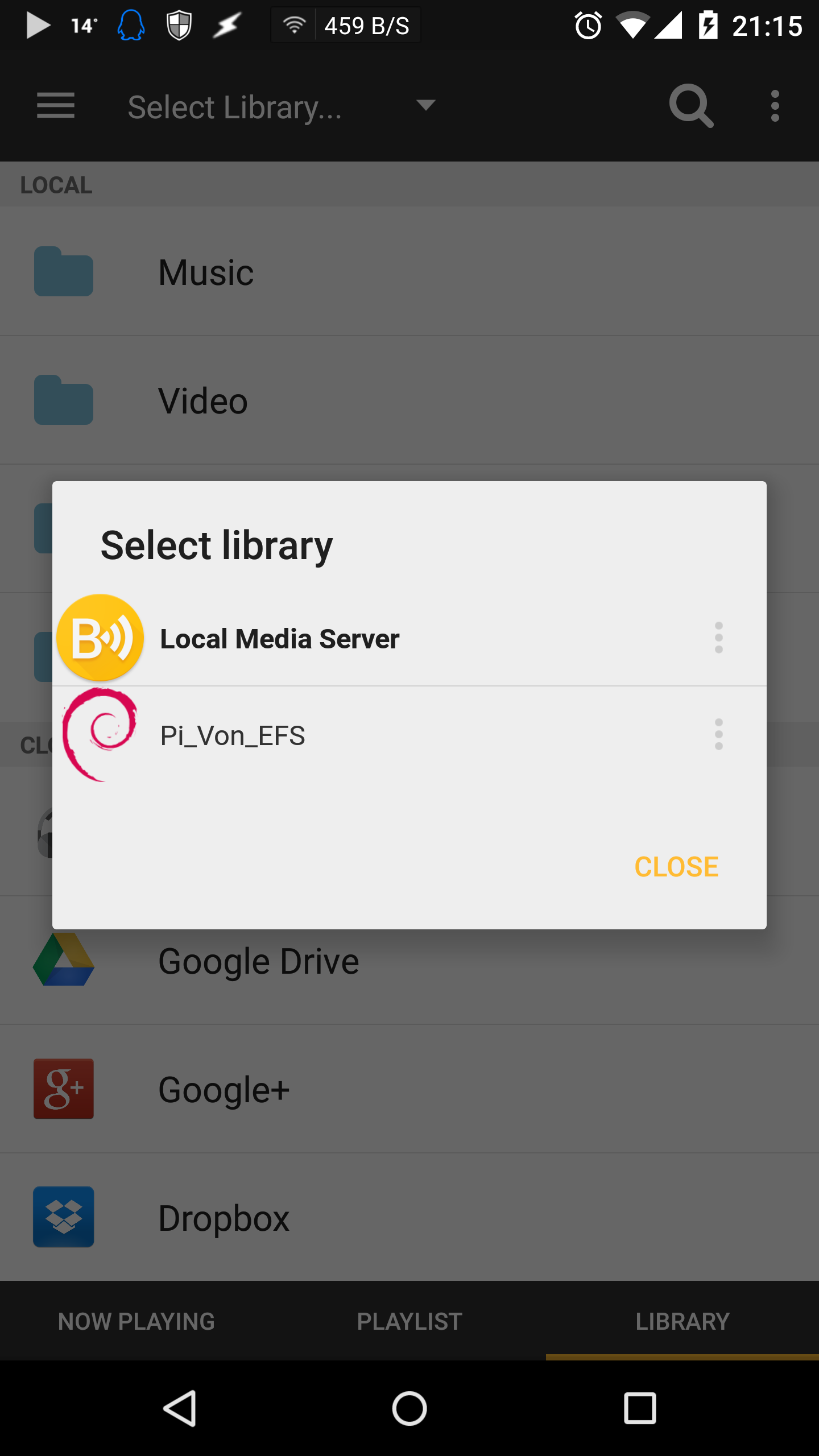
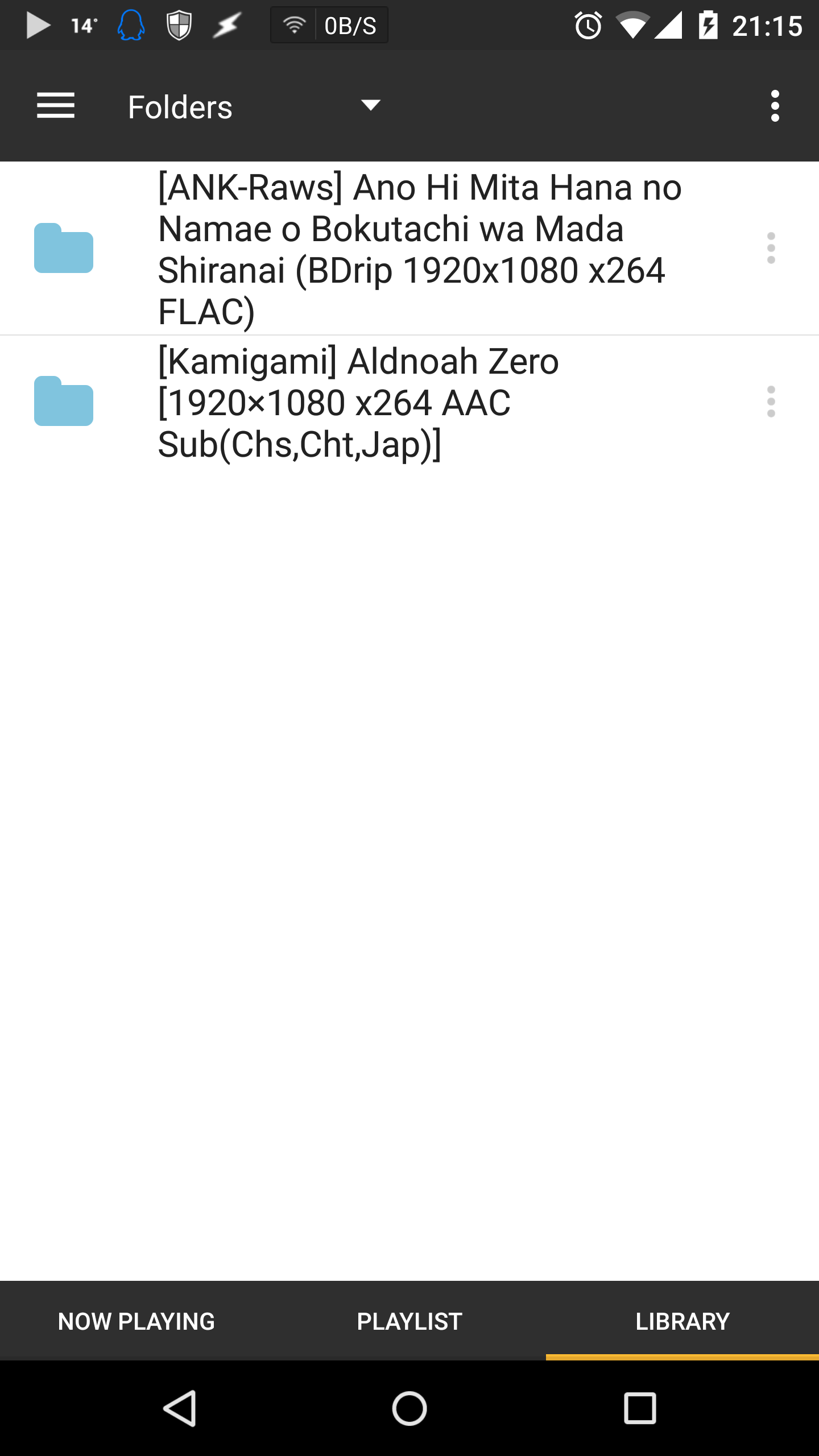
Step5:
搭建Samba服务
有了Dlna服务肯定还是不够,为了方便的操作各个文件,我们需要安装samba服务
安装samba:
sudoapt-get install samba samba-common-bin
修改配置文件:
sudonano /etc/samba/smb.conf
并且添加以下内容:
[share] #共享文件的名称,将在网络上以此名称显示
path= /samba #共享文件的路径
validusers = root pi #允许访问的用户,这里我用的是root 和 pi 两个用户
browseable= yes #允许浏览
public= yes #共享开放
writable= yes #可写
到此一个简单的香蕉派使用教程到此结束